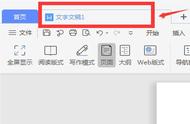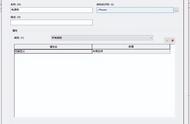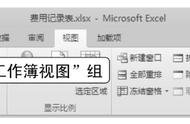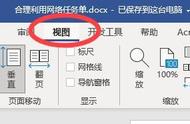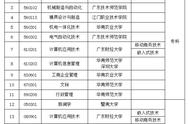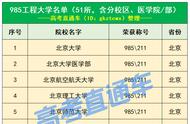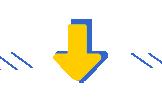本期给知友们分享机械知识《UG NX车削加工编程实例》,希望对知友们工作和学习有帮助,本期资料支持电子档Word格式下载,打印学习。
某轴类零件的模型及二维图如图1所示,对其轮廓进行加工。

1.进入车削加工环境
打开零件模型,选择“开始”|“加工”命令或使用快捷键[Ctrl Alt M]进入加工模块。系统弹出如图2所示的“加工环境”对话框,在“要创建的CAM设置”列表框中选择“turning”模板,单击“确定”按钮,完成加工环境的初始化。

2、创建加工坐标系
在资源栏中显示“工序导航器”,将光标置于“工序导航器”空白部分右键单击弹出级联菜单。级联菜单中有“程序顺序视图”、“机床视图”、“几何视图”、“加工方法视图”等,如图3所示。在级联菜单中可以切换视图,单击“几何视图”切换到几何视图。依次单击“MCS”前的“ ”符号,将WORKPIECE及TURNING_WORKPIECE 展开。如图4所示